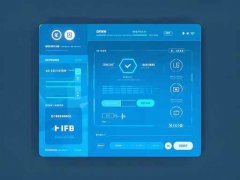摄像头无法使用是许多电脑用户在日常使用中常遇到的问题,尤其是在远程会议、在线教育或社交媒体需求频繁的时代。本文将探讨摄像头不工作时的原因及解决方案,帮助用户快速排查并恢复摄像头的正常功能。

不同的因素可能导致电脑摄像头无法正常工作,硬件和软件的兼容性、驱动程序问题以及设置配置等,都是影响摄像头性能的重要因素。许多用户在使用过程中未能及时注意到这些问题,导致摄像头无法使用,影响工作和生活的效率。
硬件故障排查
首先要检查的便是硬件问题。摄像头连接不稳或损坏,在外接摄像头的情况下,确保USB接口牢固。而内置摄像头,如果出现物理损坏,可能需送修或更换。可以尝试在设备管理器中查看摄像头状态,看是否有警告标志。
软件设置调整
很多情况下,电脑摄像头无法使用是由于软件设置没有正确配置。不同操作系统中,摄像头的启用和权限设置步骤有所不同。Windows系统中,可以通过设置->隐私->相机来检查应用程序是否被授权使用摄像头。在Mac系统中,可以在系统偏好设置->安全性与隐私中进行相关设置。
驱动程序更新
摄像头的驱动程序也是影响其工作的重要因素。过时或不兼容的驱动程序可能导致摄像头无法正常识别和使用。用户可以通过访问电脑制造商的官方网站,下载并安装最新的驱动程序,确保设备可顺利运行。注意定期检查更新,这对于保持设备高效运行至关重要。
应用程序影响
某些应用程序与摄像头存在冲突,最终导致无法使用。例如,视频会议软件在启动时可能未正确访问摄像头。确保没有其他程序在占用摄像头资源,可以通过任务管理器检查并关闭不必要的程序。
系统修复
如果上述方法都无法解决问题,可以尝试进行系统修复。Windows用户可以使用系统还原功能,将系统恢复到一个较早的时间点,可能能够解决因软件冲突造成的摄像头故障。Mac用户可以考虑重启PRAM/NVRAM,部分情况下能够重新初始化硬件设置。
常见问题解答 (FAQ)
1. 摄像头不工作时,如何确认是硬件还是软件问题?
- 可以先在设备管理器中查看摄像头状态,如果没有问题,则着重检查软件设置及驱动。
2. 如何更新摄像头驱动程序?
- 访问电脑制造商的官网,下载并安装与您设备相匹配的最新驱动程序。
3. 在Windows中如何检查应用程序摄像头权限?
- 进入设置->隐私->相机,查看允许使用相机的应用列表,进行相应修改。
4. 如果摄像头是外接的,如何确保连接稳固?
- 重新插入USB接口,确认没有灰尘或异物阻挡,尝试使用不同的USB端口。
5. 当怀疑是系统问题时,有哪些修复建议?
- 使用系统还原功能或在Mac上重启PRAM/NVRAM,这能帮助恢复默认设置以解决问题。